Aggiornato il 07/03/2025 • Archiviato in: Recupera e ripara video • Soluzioni comprovate
La DashCam o telecamera da cruscotto è una telecamera di bordo, cioè montata sul cruscotto del veicolo, che utilizza schede di memoria per memorizzare i dati e può effettuare un ciclo di registrazioni, ovvero cancellare automaticamente i dati più vecchi quando la memoria è piena. Ma se la scheda di memoria mostra "memory card full error", potrebbero esserci molti motivi, come danni alla scheda, formattazione errata o altro. Questo studio vi fornirà una guida completa sulla correzione dell'errore della scheda di memoria della Dashcam, le relative soluzioni e i passaggi da seguire per completare il processo. Non è incredibile ? Quindi, iniziamo.
Diverse schede SD possono essere utilizzate dalla Dashcam, ma variano a seconda delle sue specifiche. Anche se ogni scheda SD è nota per funzionare bene con la Dashcam, ma per rendere la selezione più facile per voi qui di seguito è l'ultimo delle schede SD che potrebbe soddisfare meglio con le vostre preferenze.
L'insieme delle ragioni comuni dietro la prevalenza degli errori nella scheda SD include: questi potrebbero essere difettosi o la rimozione dei video non è stata fatta correttamente dopo il suo utilizzo. Altri motivi sono che la sovrascrittura dei nuovi file non viene eseguita sui vecchi file. La scheda SD potrebbe non supportare la dashcam o essere completamente danneggiata. Inoltre, la causa degli errori nella memoria della Dashcam riguarda problemi di corruzione che si traducono in errori della scheda SD, spesso risolvibili con la formattazione del disco.
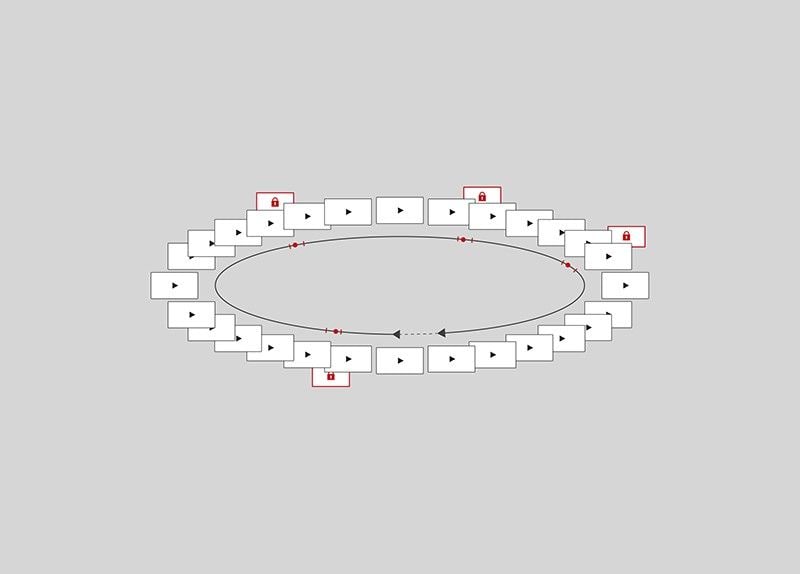
La Loop recording sulla Dashcam permette di registrare in modo continuo, indipendentemente dal fatto che la capacità della memoria SD sia piena. In caso di memoria piena, assicurarsi di non cancellare i video salvati sulla scheda e di mantenere attiva la loop recording. Mentre la loop recording è attiva, impostare la temporizzazione del video in loop in modo che sia più breve del tempo effettivo impostato per il video in loop. Considerando il tempo medio di registrazione del ciclo, cioè da 3 minuti a 5 minuti, riducetelo a 5 minuti-3 minuti o a 3 minuti-1 minuto per migliorare le funzioni.
Il riempimento costante e la protezione dei dati della scheda SD sono associati all'alta sensibilità del G-sensor. Le registrazioni attivate dal sensore G limitano la sovrascrittura. Pertanto, i video importanti possono essere utilizzati in modo significativo per altri scopi, ovvero vengono bloccati sulla scheda di memoria e non vengono rimossi.

Durante la revisione dei filmati, per condividerli, un file di grandi dimensioni viene registrato in più parti che vengono facilmente suddivise in segmenti gestibili, ad esempio in un video di circa 3 minuti. Questa funzione rende facile il trasferimento e il download, particolarmente utile nelle Dashcam con Wi-Fi per scaricare e trasferire rapidamente i dati al sistema o al telefono.
Un potente strumento di recupero dati consente di recuperare tutti i preziosi documenti, audio, video, e-mail, documenti, foto per un trasferimento rapido e semplice da sistemi simili o addirittura in crash. L'uso di Recoverit Data Recovery Ultimate consente di recuperare video frammentati e di riparare video danneggiati, rotti o corrotti.
Fase 1. Selezionare la posizione della scheda SD

Fase 2. Eseguire la scansione del settore dei file della scheda SD. Prendetevi un momento e aspettate che la scansione sia completata.
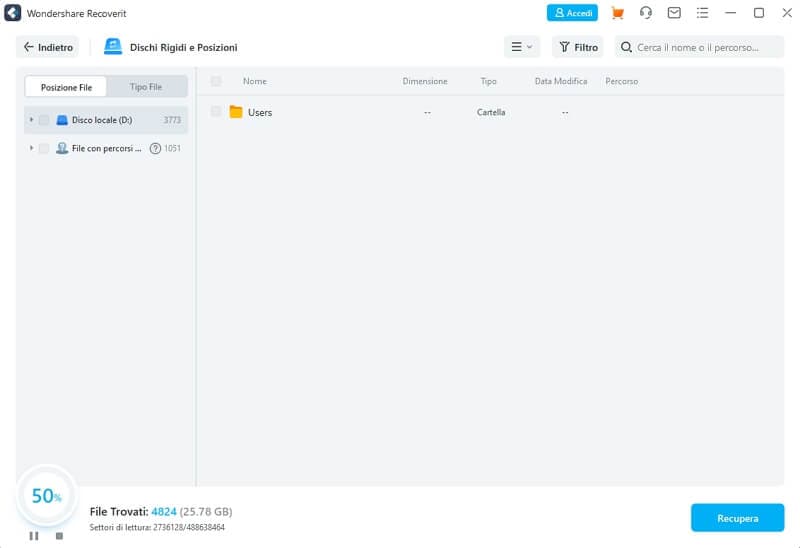
Fase 3. Anteprima dei file
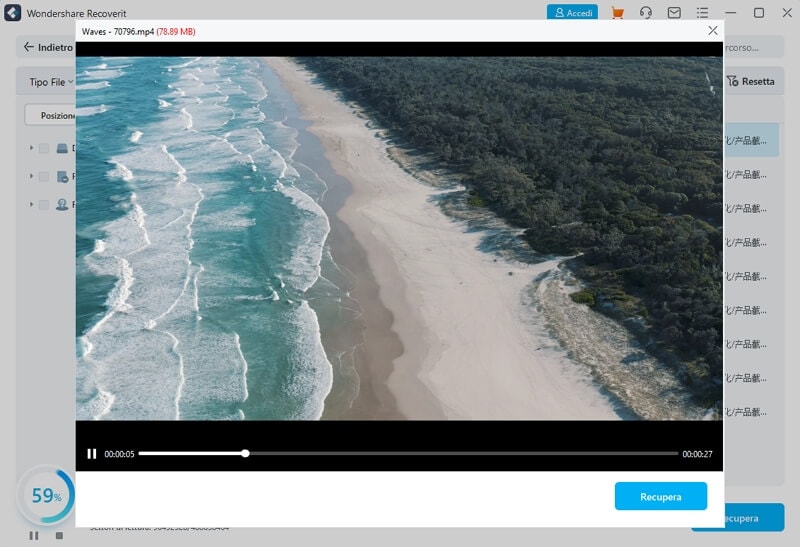
Il formato di ciascun file è diverso l'uno dall'altro. In alcuni casi, è possibile trovare il video danneggiato dopo l'anteprima del software. Recoverit Data Recovery Ultimate supporta la funzione Advance Video Recovery. Viene utilizzato per la scansione, per raccogliere e abbinare i frammenti dei video danneggiati, garantendo il recupero dei video da Dashcam, videocamere, videocamere d'azione, droni, fotocamere digitali, DSLR, schede SD, PC, HDD e molti altri. Le sue caratteristiche includono principalmente :
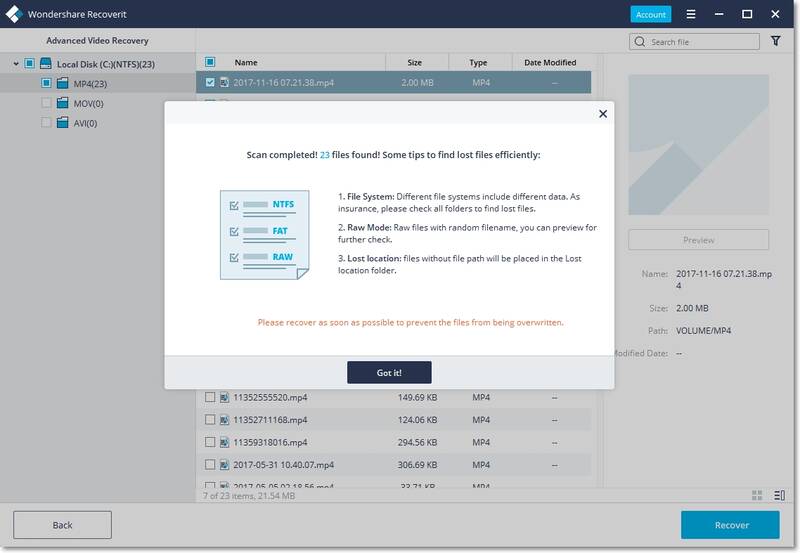
Video Repair è un potente riparatore di video corrotti, danneggiati o rotti in formati come MP4, MOV, M2TS, MKV, MTS, 3GP, AVI e FLV. Fornisce un supporto significativo a due diverse modalità di riparazione. Riparazione rapida serve principalmente a riparare diversi tipi di errori video. Riparazione avanzata per la riparazione di video corrotti attraverso l'analisi dei dati e della tecnologia del video campione girato con lo stesso dispositivo.
Fase 1 : Aggiungere i video danneggiati
Avviare l'applicazione sul computer. Per riparare i file video danneggiati, è possibile aggiungerli facendo clic sul pulsante Aggiungi o sull'area "Aggiungi video e avvia riparazione".

Fase 2 : Riparare i video
Una volta aggiunti tutti i video danneggiati, fate clic sull'opzione Ripara per avviare il processo di riparazione dei video.

Fase 3 : Anteprima dei video
Ci vorrà un po' di tempo per la riparazione e, una volta terminato il processo, sullo schermo apparirà un promemoria con le informazioni sull'avvenuta riparazione. Premere OK per chiudere l'operazione.

Fase 4 : Modalità di avanzamento per video gravemente danneggiati (opzionale)
Se i video sono gravemente danneggiati e non vengono riparati con successo, passare alla modalità di riparazione avanzata. Basta fare clic sul pulsante Advanced Repair.

Aggiungete quindi un video di esempio e riparatelo subito.

Fase 5 : Salvare il video riparato
La riparazione avanzata eseguirà il processo di riparazione e visualizzerà un messaggio di successo al termine del processo. Ora è possibile riprodurre questi video senza visualizzare alcun errore sullo schermo.

Come si formatta una scheda SD per la dashcam ?
Si raccomanda di eseguire la formattazione della dashcam almeno una volta al mese. Ciò è dovuto al fatto che le schede SD sono sotto pressione a causa della registrazione continua e del looping durante l'unità. I passaggi per formattare la scheda microSD sono i seguenti :
Assicuratevi che la scheda SD di Connection Dashcam sia collegata al PC e che sia inserita nell'apposito slot.
Fate clic con il pulsante destro del mouse sulla scheda di memoria dopo che è stata rilevata da Windows.
Selezionare "Format" dal menu dei file.
Selezionare e fare clic su "Quick Format".
Fare clic su "Start".
Ricorda : La formattazione della scheda SD rimuove tutti i dati in essa memorizzati.
Quale dimensione della scheda SD è la migliore per la dashcam ?
Quante ore di video si possono registrare su una scheda SD da 32 GB ?
Perché la mia dashcam smette di registrare ?